Creando presentaciones5. Compartir
Antes de pasar al ejercicio final y, terminar así nuestra presentación vamos a aprender a compartir nuestras creaciones.
Para ello pulsamos sobre el botón de compartir que se encuentra en la parte superior derecha de nuestra presentación.
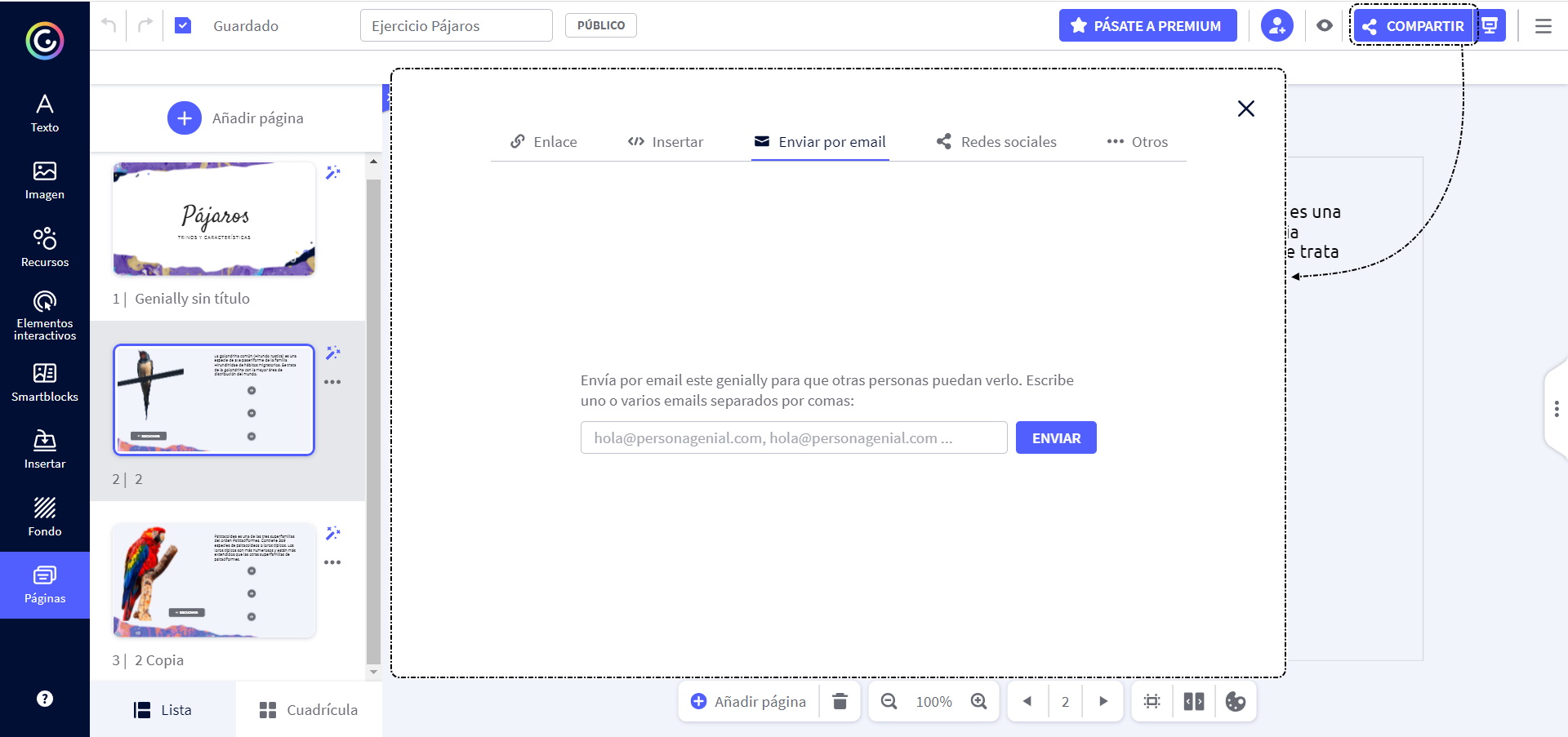
Cómo podemos ver en la imagen, Genially nos ofrece unas cuantas opciones para compartir:
- Enlace: Nos proporciona un enlace de texto el cual podemos copiar y enviar.
- Insertar: Desde esta opción obtenemos el código para poder insertar nuestras creaciones en páginas web.
- Enviar por Email: Simplemente escribiendo las direcciones de las personas con las que queremos compartir, éstas recibirían un mensaje con un enlace a nuestra creación.
- Redes Sociales: Pinchando en el icono de la red social por la cual queramos compartir obtendremos el código de enlace.
- Otros: Genially también nos ofrece la posibilidad de compartir nuestro contenido a través de las plataformas para videoconferencia de "Teams" y "Google Classroom".
Por ejemplo, si quisiéramos compartir por Email una de nuestras maravillosas creaciones:
- Pulsaríamos en el botón "compartir".
- Seleccionaríamos la opción "enviar por email".
- Escribiríamos la dirección o direcciones de email con las que queramos compartir.
- La persona o personas recibirían un correo con un enlace con el cual ver nuestra creación.